
Ti è mai capitato di pensare a una canzone di cui non conosci le parole? Non conosci abbastanza il testo di una canzone da trovarla sul web semplicemente digitando il testo? Google ha una soluzione per te. L'app Ricerca Google può identificare un brano in base al tuo canticchiare o addirittura fischiare, facilitando la scoperta di nuova musica. Questo può essere fatto direttamente sul tuo iPhone o iPad.
Shazam potrebbe essere la migliore app di riconoscimento musicale in circolazione, ma non tutti ascoltano attivamente una canzone a cui sono interessati, quindi il trucco per usare Siri su iPhone o iPad per capire quale musica sta suonando non sarà disponibile in quello situazione. Molte persone ascoltano una parte di una canzone da qualche parte e poi si blocca nella loro testa, anche se non conoscono il testo. Questo è abbastanza comune, quindi per questi casi, la funzione Hum to Search di Google prende sicuramente la torta. È diverso da tutto ciò che abbiamo visto prima.
Diamo un'occhiata a questa funzione ingegnosa e impariamo come canticchiare per cercare brani utilizzando l'app Google sul tuo iPhone e iPad.
Come canticchiare per cercare brani con Google
Prima di iniziare, avrai bisogno di due cose. Ovviamente, devi avere l'app Google installata sul tuo dispositivo poiché è quello che useremo, ma in aggiunta, devi installare anche l'app Google Assistant. Una volta terminato, segui semplicemente i passaggi seguenti:
- Avvia l'app Ricerca Google sul tuo iPhone o iPad e tocca l'icona del microfono situata sul lato destro della barra di ricerca.
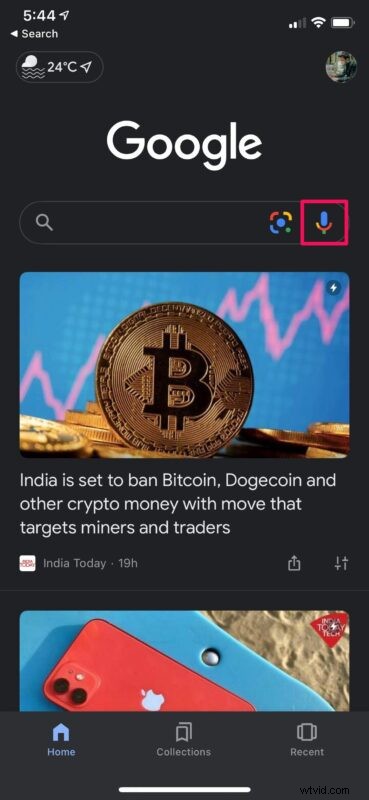
- Ora troverai l'opzione "Cerca un brano" sotto i punti, come indicato nello screenshot qui sotto. Toccalo per procedere.
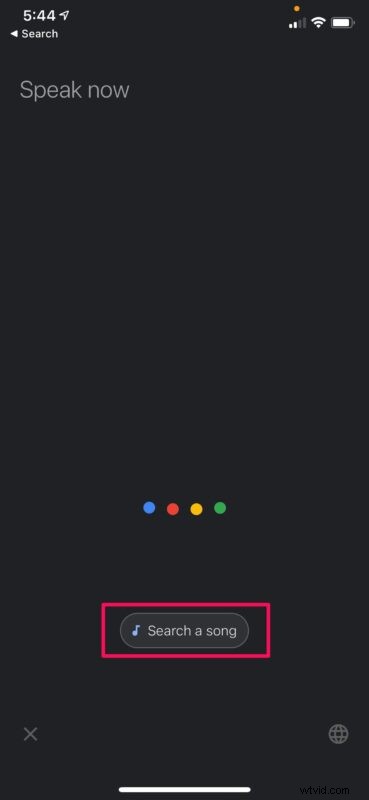
- Questo ti porterà alla sezione dedicata alla ricerca dei brani dell'app. Tutto quello che devi fare in questo momento è solo canticchiare una strofa o una strofa della canzone che stai cercando di trovare.
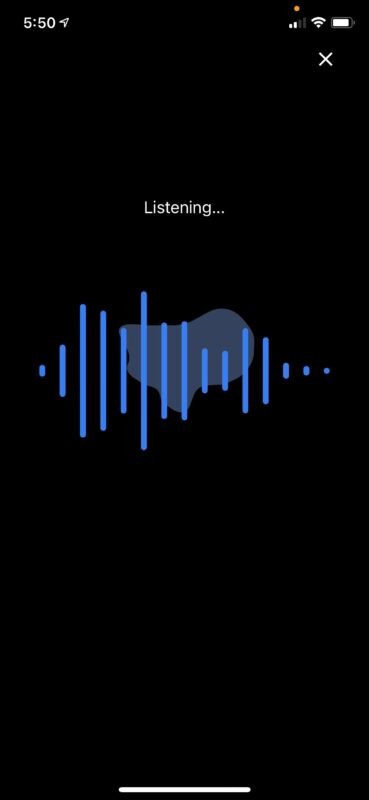
- Una volta che l'app avrà identificato il brano, visualizzerà i tre risultati più vicini come mostrato di seguito. Nella maggior parte dei casi, il primo risultato è il più accurato.
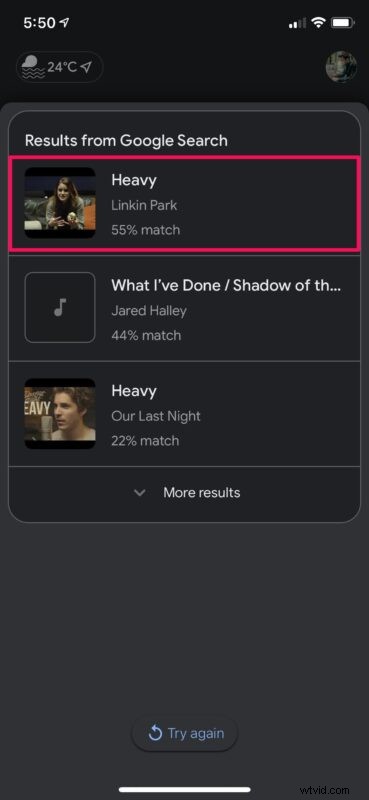
Come puoi vedere, Google ha reso davvero facile la ricerca di brani semplicemente canticchiando. Quanto tempo ci è voluto?
Toccando la canzone avvierà semplicemente una ricerca su Google che potrebbe far apparire l'intero testo della canzone. Quindi, puoi confrontare e vedere se è quello che stavi effettivamente ascoltando.
È importante notare che Google potrebbe non recuperare alcun risultato quando ha problemi a identificare il tuo ronzio. Abbiamo testato una decina di brani diversi utilizzando l'app e non ne sono stati rilevati tre. Nella maggior parte dei casi, finché la canzone è popolare, dovresti ottenere il risultato.
Non riesci a trovare l'opzione "Cerca un brano" nell'app Google? Ciò indica che non hai installato l'app Assistente Google sul tuo iPhone o iPad. Non siamo del tutto sicuri del motivo per cui hai bisogno dell'Assistente Google poiché non devi nemmeno aprire l'app sul tuo dispositivo. Tuttavia, puoi anche provare ad avviare la ricerca dicendo "Come si chiama questo brano" dopo aver premuto il pulsante del microfono.
Forse anche Siri acquisirà questa funzionalità in futuro, ma per ora Siri ha la capacità di capire le canzoni in riproduzione se ne senti una che ti piace.
Si spera che tu sia stato in grado di scoprire nuove canzoni senza nemmeno conoscere i testi corretti utilizzando l'app Ricerca Google. Pensi che anche Siri e Shazam dovrebbero implementare questa funzionalità? Sentiti libero di condividere le tue opinioni personali e lasciare il tuo prezioso feedback nella sezione commenti in basso.
